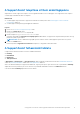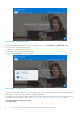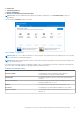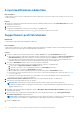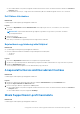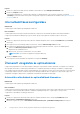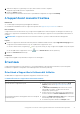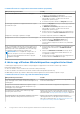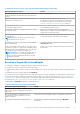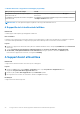Users Guide
Table Of Contents
- SupportAssist for Home PCs, 3.8.1-es verzió Felhasználói kézikönyv
- Bevezető
- A SupportAssist otthoni számítógépekhez alkalmazás használatának megkezdése
- A számítógépre vonatkozó minimális követelmények
- A SupportAssist telepítése otthoni számítógépekre
- A SupportAssist felhasználói felülete
- A nyelv beállításának módosítása
- SupportAssist-profil létrehozása
- A kapcsolattartási és szállítási adatok frissítése
- Másik SupportAssist-profil használata
- Internetbeállítások konfigurálása
- Ütemezett vizsgálatok és optimalizációk
- A SupportAssist manuális frissítése
- Értesítések
- A SupportAssist eltávolítása
- A rendszerjavítás áttekintése
- A rendszer alaphelyzetbe állításának áttekintése
- A Dell Migrate áttekintése
- Illesztőprogramok és letöltések áttekintése
- A számítógép hardverének vizsgálata
- A számítógép optimalizálása
- A virtuális asszisztens áttekintése
- Támogatási igénylés létrehozása
- A hibaelhárítás áttekintése
- Előzmények áttekintése
- Támogatás kérése
- Gyakran ismételt kérdések
- SupportAssist for Home PCs – források
- Kapcsolatfelvétel a Dell-lel
3. Válassza ki az időpontot, a gyakoriságot és a napot, amikor futtatni szeretné a vizsgálatot.
Megjelenik a legközelebbi ütemezett vizsgálat dátuma.
4. Kattintson a Mentés gombra.
Ezzel megtörtént az automatikus ellenőrzések és optimalizálások konfigurálása, és megjelenik a Kezdőlap.
A SupportAssist manuális frissítése
Elõfeltételek
● A számítógépen rendszergazda jogosultsággal kell rendelkeznie.
● Rendelkeznie kell korábban létrehozott SupportAssist-profillal. Lásd SupportAssist-profil létrehozása oldalon 14.
Errõl a feladatról
A SupportAssist frissítésével biztosítható, hogy a SupportAssist legújabb funkciói elérhetők legyenek a számítógépen. Ha elérhető egy
újabb verzió, a SupportAssist automatikusan frissül az új verzióra. Ha szükséges, a SupportAssist verziója manuálisan is ellenőrizhető és
frissíthető.
MEGJEGYZÉS: A SupportAssist frissítései nem érhetők el a Windows 7 operációs rendszerrel működő számítógépeken.
Lépések
1. Kattintson a SupportAssist felhasználói felületének jobb felső sarkában a Beállítások ikonra, majd a SupportAssist névjegye elemre.
A SupportAssist automatikusan ellenőrzi, hogy van-e újabb elérhető SupportAssist-verzió.
● Ha nincs elérhető frissítés, megjelenik egy ikon és egy üzenet, amely jelzi, hogy a SupportAssist legújabb verziója van telepítve.
● Ha van újabb elérhető SupportAssist-verzió, a ikon és a Frissítés most hivatkozás jelenik meg.
2. Kattintson a Frissítés most lehetőségre.
Eredmények
A SupportAssist legújabb verziója letöltődik, és telepítve lesz a számítógépre.
Értesítések
A SupportAssist alapértelmezés szerint a hardver- és szoftverproblémákkal, az illesztőprogram-frissítésekkel, a nyitott támogatási
kérelmekkel, a szolgáltatási csomagokkal és hasonlókkal kapcsolatos értesítéseket jeleníti meg.
Értesítések a SupportAssist felhasználói felületén
Az alábbi táblázat a SupportAssist megnyitásakor megjelenített értesítéseket összegzi:
5. táblázat: Értesítések a SupportAssist felhasználói felületén
Mikor jelenik meg az értesítés? Teendő
Nem lett létrehozva SupportAssist-profil.
● A SupportAssist-profil létrehozásához kattintson a Profil
kitöltése gombra. Lásd SupportAssist-profil létrehozása
oldalon 14.
● Az Emlékeztessen később gombra kattintva az értesítés
legközelebb 24 óra múlva, a SupportAssist következő
megnyitásakor jelenik meg újra.
● Ha nem szeretné, hogy a SupportAssist ismét megjelenítse az
értesítést, kattintson a Soha ne emlékeztessen lehetőségre.
A Dell műszaki támogatás a számítógéphez létrehozott támogatási
kérelmen dolgozik.
● Kattintson az Állapot ellenőrzése online elemre a támogatási
kérelem állapotának online megtekintéséhez.
● Az értesítés elrejtéséhez kattintson az Elrejtés elemre.
A SupportAssist otthoni számítógépekhez alkalmazás használatának megkezdése 17